WordPress’te navigasyon menüsü, ziyaretçilerin web sitenizin önemli alanlarına gitmesine yardımcı olur. WordPress temanıza bağlı olarak, genellikle başlıkta yatay bir bağlantı çubuğu olarak görünür.
İçeriğinizi siteniz için anlamlı olacak ve ziyaretçilerin aradıkları bilgileri bulmalarına yardımcı olacak şekilde düzenlemek için özel gezinme menüleri oluşturabilirsiniz. Hiyerarşik bir yapı oluşturmak için sayfalar, yazılar, kategoriler, özel bağlantılar ve hatta açılır menüler ekleyebilirsiniz.
İyi tasarlanmış bir navigasyon menüsü SEO’nuzu da geliştirebilir. Arama motorları, sitenizin organizasyonunu ve sayfalarınız arasındaki ilişkileri anlamak için menü yapınızı kullanır ve sıralamanızı iyileştirir.
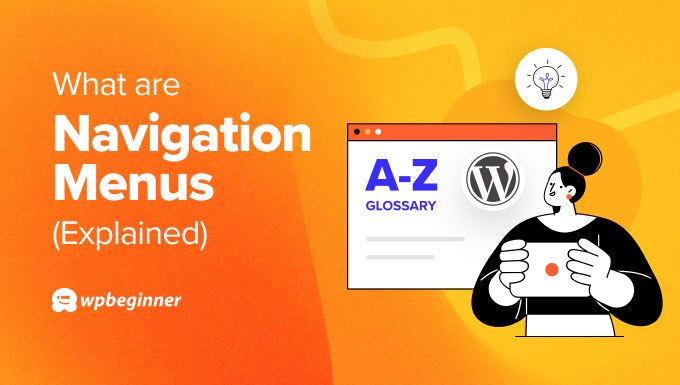
WordPress’te Gezinme Menüsü Ekleme
Çoğu WordPress teması sayfanın üst kısmında bir navigasyon menüsü ile birlikte gelir. Bazı temalar ayrıca ikincil bir menü, altbilgi menüsü veya mobil gezinme menüsü içerebilir.
Hangi temayı kullanırsanız kullanın, ziyaretçilerin aradıklarını bulmalarına yardımcı olmak için kolayca yeni bir gezinme menüsü ekleyebilir veya mevcut bir menüyü özelleştirebilirsiniz.
Örneğin, WPBeginner’ın navigasyon menüsüne bir göz atın:

Açılır menüler, en önemli sayfalarınıza, kategorilerinize veya konularınıza bağlantılar, blog yazıları veya sosyal medya profiliniz gibi özel bağlantılar eklemek isteyebilirsiniz.
Navigasyon menüsü eklemek için tam adımlar, klasik bir tema mı yoksa blok tema mı kullandığınıza bağlı olacaktır. Ayrıntılı talimatlar için WordPress’te gezinti menüsü eklemeye ilişkin başlangıç kılavuzumuza bakabilirsiniz.
Navigasyon menünüzü oluşturduktan sonra yaratıcı şekillerde şekillendirebilirsiniz.
Dikey Gezinme Menüsü Oluşturma
Çoğu WordPress teması yatay menüler kullanırken, bazı web sitesi sahipleri dikey gezinme menülerini tercih eder. Bunlar web sitenizin kenar çubuğuna daha iyi uyma avantajına sahiptir ve mobil cihazlarda gezinmesi daha kolaydır.
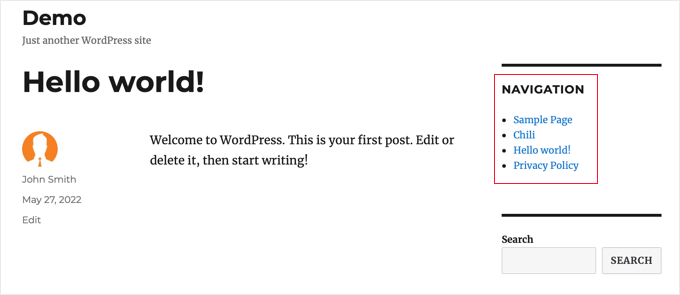
Mega menüler, düzinelerce hatta yüzlerce bağlantıyı sütunlar ve satırlar halinde düzenlemenizi sağlayan yaratıcı bir alternatiftir. Çok sayıda önemli içeriğe sahip web siteleri için iyi çalışırlar.
Mega menüler, kullanıcı deneyimini iyileştirmek için resimler ve videolar gibi zengin içerikler içerebilir.
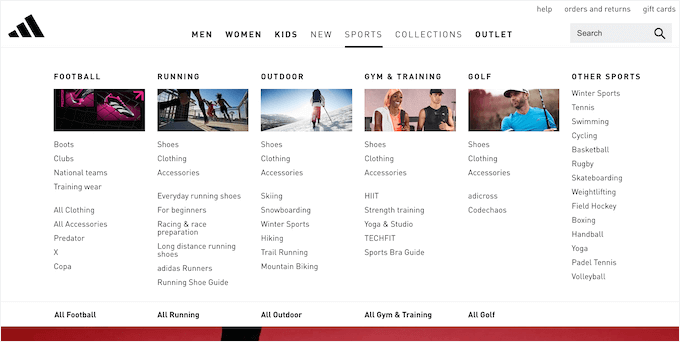
Umarız bu makale WordPress’teki navigasyon menüleri hakkında daha fazla bilgi edinmenize yardımcı olmuştur. Yararlı WordPress ipuçları, püf noktaları ve fikirleriyle ilgili makaleler için aşağıdaki Ek Okuma listemize de göz atmak isteyebilirsiniz.
If you liked this article, then please subscribe to our YouTube Channel for WordPress video tutorials. You can also find us on Twitter and Facebook.
Additional Reading
- WordPress’te Oturum Açan Kullanıcılara Farklı Menüler Gösterme
- WordPress Gezinti Menülerine Görsel Simgeler Nasıl Eklenir
- WordPress’te Dikey Navigasyon Menüsü Nasıl Oluşturulur
- WordPress’te Menülere Koşullu Mantık Nasıl Eklenir (Adım Adım)
- WordPress’te Açılır Menü Nasıl Oluşturulur (Yeni Başlayanlar İçin Rehber)
- WordPress Sitenize Mega Menü Nasıl Eklenir (Adım Adım)
- WordPress Menülerine Sosyal Medya Simgeleri Nasıl Eklenir (Kolay Yol)
- WordPress Gezinti Menülerine Konular Nasıl Eklenir
- WordPress Navigasyon Menüleri Nasıl Şekillendirilir (Güncellendi)
- WordPress’te Bir Menü Öğesi Nasıl Vurgulanır?




